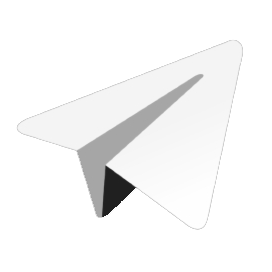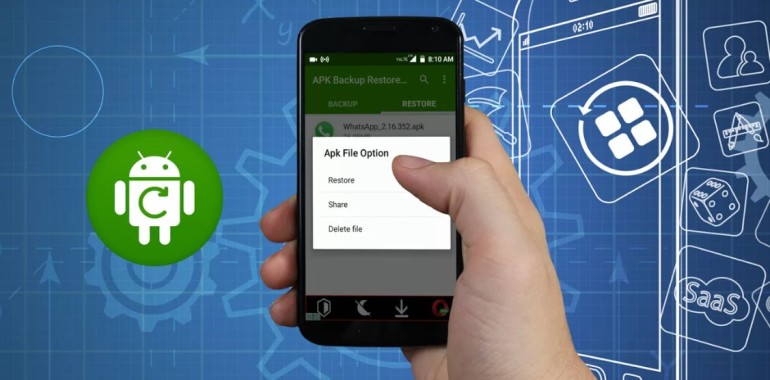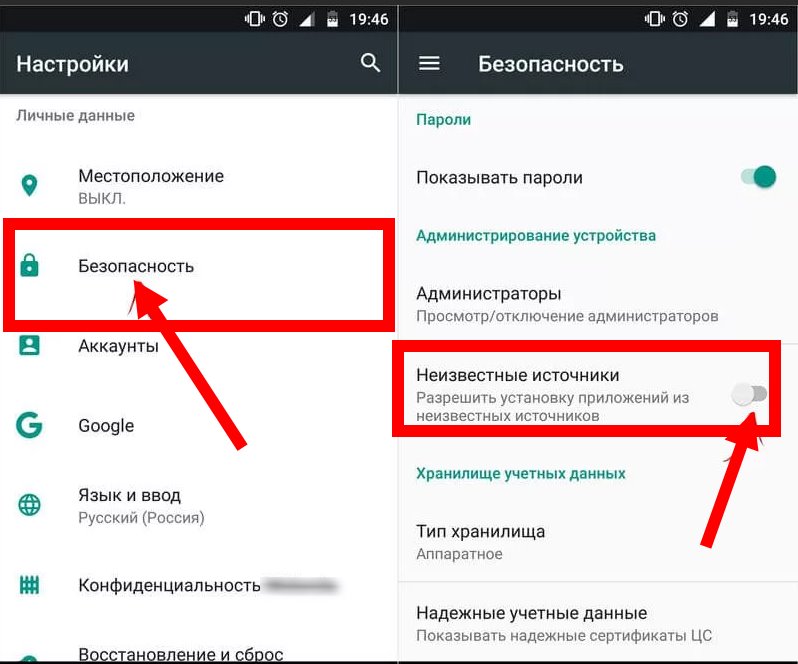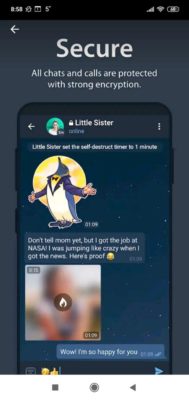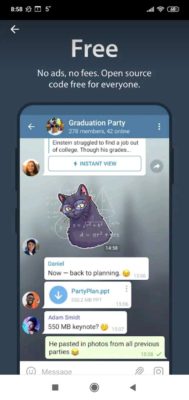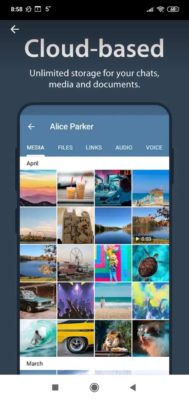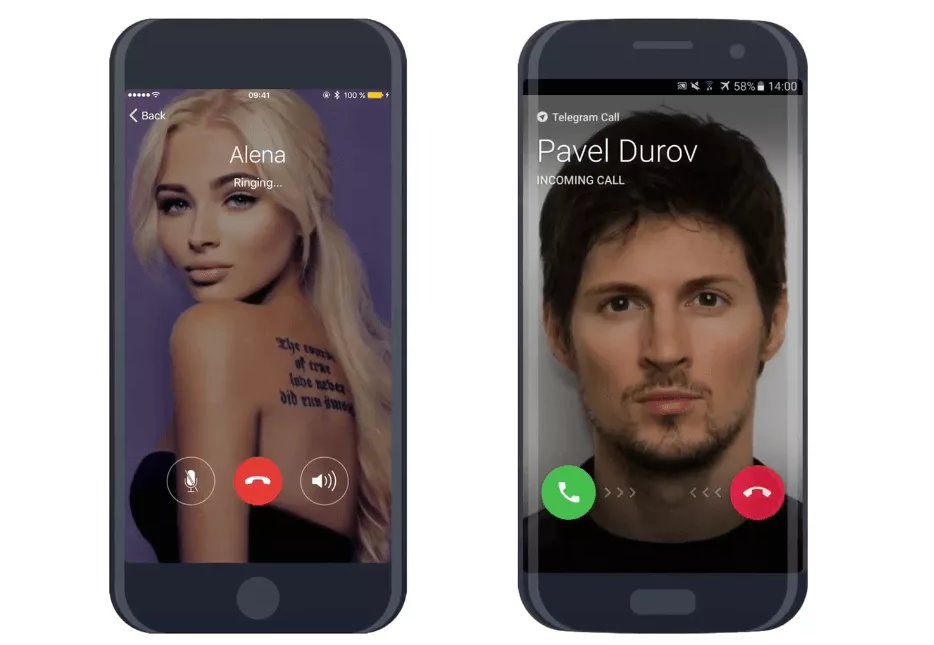Скачать Telegram APK
Любители общения в Интернете часто спрашивают, где скачать, и как установить файл Telegram APK. В этом вопросе нет проблем. Главное — правильно выбрать место для загрузки и следовать пошаговой инструкции, чтобы избежать ошибок, в том числе, в настройке работы мессенджера. Эти и другие вопросы рассмотрим в статье.
Где скачать файл
Для начала рассмотрим все источники, где можно скачать Telegram APK без риска для телефона. Выделим базовые ресурсы:
- Официальный сайт telegram.org. После перехода по ссылке Telegram for Android система отправляет в магазин Гугл Плей для скачивания.
- Магазин приложений Гугл Плей, если он есть в Вашем мобильном.
- Магазин приложений Samsung Apps. Подходит для владельцев смартфонов Самсунг.
- По кнопке ниже:
Как установить и настроить Телеграм
Зная, где скачать файл APK, можно приступать к следующему этапу — установке программы на смартфоне.
- Итак, если Вы скачали файл .apk с телефона, тогда Вы сможете найти его в папке «Загрузки» и запустить. Если файл оказался на компьютере — перекиньте его в свой мобильный.
- Если установка приложения не начинается, значит скорее всего у Вас стоит запрет на установку приложений из сторонних источников. Чтобы это проверить зайдите в «Настройки»-«Конфиденциальность»-«Неизвестные источники».
- Запускайте установку и дождитесь ее завершения. Войдите в приложение и жмите на кнопку Start Messaging.
- Разрешите программе принимать звонки, чтобы она смогла подтвердить телефон.
- Убедитесь, что номер правильно определился и подтвердите этот факт.
- Дождитесь СМС с кодом. Если он вдруг не приходит, перезапустите программу.
- Убедитесь, что мессенджер считал полученный код. Настройте разрешение выводить приложение на экране блокировки или жмите Не сейчас.
Если все сделано правильно, процесс загрузки (download) и установки завершен. Теперь переходите в приложение и заполните поля фамилии и имени, а также ника, который начинается с @. Чтобы другие пользователи могли вас узнать, установите фотографию. Это можно сделать с камеры или скачать уже имеющееся изображение со смартфона.
После скачивания и установки Telegram APK доступны следующие возможности:
- Создание группы, канала или секретного чата (соответствующие пункты меню).
- Выбор и добавление контактов.
- Совершение звонков.
- Добавление в Избранное.
- Приглашение друзей и т. д.
Особое внимание уделите категории Настройки. После перехода в этот раздел доступны следующие возможности:
- Внесение изменений в номер телефона, имя пользователя, фамилию и имя, фото.
- Настройка звука и уведомления. Здесь устанавливается, приходят ли уведомления из чатов, групп, каналов. Настраивается счетчик приложений, оповещение в приложениях, событиях и т. д.
- Установка настроек конфиденциальности. После загрузки Telegram APK можно внести контакты в черный список, закрыть действия в мессенджере для других пользователей, установить двухэтапную аутентификацию и многое другое.
- Задание принципов использования данных и памяти. В этом разделе можно установить особенности применения трафика и памяти, пути загрузки файлов (через Вай-Фай или мобильную сеть), особенности воспроизведения GIF и видео.
- Настроить чаты. Доступно увеличение или уменьшение текста сообщения, изменение фона и углов блоков, установка ночной темы и т. д.
Дополнительно после установки Telegram APK можно задать устройства, выбрать язык или почитать информацию о работе программы. Все настройки интуитивно понятны, поэтому с этим не должно возникать трудностей.
Проблемы при установке и их решение
Несмотря на легкость процесса загрузки Telegram APK, он не всегда проходит гладко. Как правило, в процессе установки возникают две проблемы:
- Файл APK не скачивается на телефон. В таком случае убедитесь, что вы качаете мессенджер с официального сайта. Проверьте наличие Интернета. Если причиной трудностей является блокировка, используйте для подключения и загрузки VPN (к примеру, при скачивании файла на компьютере). Здесь подойдет Опера с ВПН или VPN-расширение для браузера. Можно использовать и другие способы обхода.
- Не приходит сообщение. Вторая распространенная ситуация, когда при установке Telegram APK не приходит сообщение на телефон. В таком случае необходимо запросить данные еще раз и убедиться в наличии сети (соединения с оператором). Иногда трудности возникают с номером, который ранее регистрировался в Телеграм. Наиболее простой способ выход — использование другой СИМ-карты.
Как правило, загрузка APK и установка мессенджера проходит без трудностей. Главное — убедитесь в наличии подключения к Интернету и используйте только доверенные источники.
Итоги
Наиболее простой путь — установить и загрузить Telegram APK на телефоне через Гугл Плей. В этом случае можно не переживать за блокировку и настроить мессенджер для работы на смартфоне. При загрузке через ПК можно использовать официальный сайт Телеграм, но тогда потребуется обход блокировки с помощью VPN.